¿Han notado que la barra de direcciones de Mozilla Firefox TAMBIÉN busca a pesar que ya tenemos el cuadro de búsqueda habilitado? Afortunadamente dicho comportamiento puede ser CORREGIDO con dos simples comandos (las imágenes y ejemplos aquí mostrados pertenecen a Mozilla Firefox 57.0 en Ubuntu 16.04).
¡Qué molesto es que en la barra de direcciones de Firefox TAMBIÉN salga el cuadro de búsqueda aún cuando YA lo tengo a éste habilitado!
Si quiero buscar uso uno, si quiero navegar uso otro ¡son diferentes!
¡AFORTUNADAMENTE LO PODEMOS CORREGIR!https://t.co/O7oFFtycP2 cc @skatox pic.twitter.com/uLRyVhHP9v— ks7000.net.ve ? (@ks7000) 28 de noviembre de 2017
Tabla de contenido:
Deshabilitar los motores de búsqueda de la barra de direcciones.
Nuestro método de trabajo es guardar en marcadores toda página que nos sea útil tanto en nuestro trabajo como en nuestros estudios es por ello que tenemos varias cuentas de sincronización (a nuestros clientes que les resulta útil este método también se lo instalamos) para que en todos los dispositivos (y cuentas de usuario en cada sistema operativo) que ejecutan nuestro navegador web favorito se sincronizen todos los marcadores. Pero vamos más allá: es un enorme volumen de direcciones que para buscar algo deberíamos abrir «Administrar marcadores» pero podemos configurar la utilidad de buscar en marcadores desde la barra de direcciones, para ello debemos escribir en la barra de direcciones lo siguiente:
about:preferences#privacy
Y luego desmarcamos y marcamos los siguientes renglones:
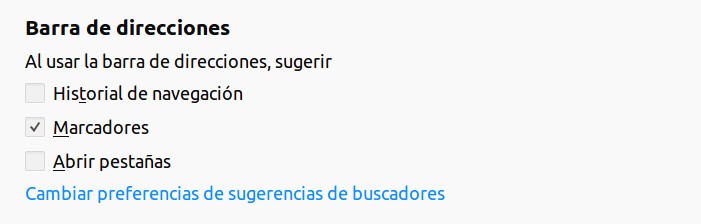
De esta manera podremos buscar muy fácilmente, con solo escribir tres letras (máximo cinco) veremos todos los enlaces que tenemos guardados. En este punto RECOMENDAMOS utilizar {CTRL}+D para grabar y recordemos colocar un nombre descriptivo, si la página que visitemos no lo tiene o no es adecuado, ANTES de guardar el marcador.
Una vez tengamos esto configurado podemos ir a cambiar otro opción en Mozilla Firefox tecleando lo siguiente:
about:preferences#search
Lo cual nos muestra la siguiente imagen:
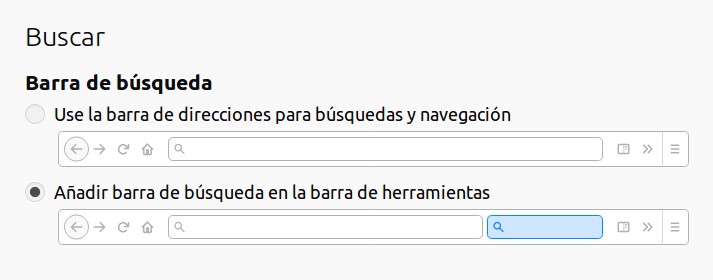
Como bien podemos ver, tenemos la opción de tener la barra de direcciones para navegar y, aparte, un cuadro de búsqueda para buscar (nos disculpan la redundancia pero esta entrada va de sarcasmo también), ¿SE VE CLARO CIERTO? Hasta le colocaron un gráfico con resalte del cuadro de búsqueda. El problema es que a pesar de que Mozilla Firefox tiene esto configurado y está consciente de ello, cuando escribimos en la barra de direcciones TAMBIÉN NOS MUESTRA, DE NUEVO, EL CUADRO DE BÚSQUEDA (ahora la redundancia no es nuestra sino de Mozilla Firefox).
— ks7000.net.ve ? (@ks7000) 29 de noviembre de 2017
Deshabilitando los motores de búsqueda de la barra de direcciones de Mozilla Firefox.
Lo que vamos a realizar ahora corre por cuenta y riesgo de ustedes, si se equivocan con algún valor pueden «dañar» a Mozilla Firefox, incluso un mensaje de advertencia nos muestra diciendo «no apto para manazas»
Nos vamos a la barra de direcciones de Mozilla Firefox y escribimos lo siguiente:
about:config
Aceptamos la advertencia sobre nuestras futuras acciones y buscamos la siguiente cadena y cambiamos su valor a falso («false») haciendo doble click en dicha «variable» u opción de configuración:
browser.urlbar.oneOffSearches
— ks7000.net.ve ? (@ks7000) 29 de noviembre de 2017
Luego abrimos una pestaña nueva ¡y listo! nos tiene que quedar de esta manera:
— ks7000.net.ve ? (@ks7000) 29 de noviembre de 2017
Deshabilitando la búsqueda DESPUÉS de presionar la tecla {intro}
Hasta acá hemos cubierto la primera parte que consiste en escribir en la barra de direcciones: bien podemos escoger uno de nuestros marcadores favoritos, bien podemos escribir la dirección web completa (extrañamente para nosotros los programadores, que nos pasamos creando subdominios e incluso alojando nuevos dominios esta opción no nos sirve para nada PORQUE SIMPLEMENTE LOS MOTORES DE BÚSQUEDA NO SABEN ABSOLUTAMENTE NADA DE LO QUE NOSOTROS NECESITAMOS ¡POR QUE JUSTO AHORA ES QUE LO ESTAMOS INVENTANDO! Es decir, estamos creando contenido web nuevo, ya vendrá el tiempo que los motores de búsqueda encuentren e indexen nuestro trabajo. Suena petulante ¡pero os podemos asegurar muy bien que esto que decimos es totalmente cierto!)
Para eliminar este molesto comportamiento (repetimos, tenemos un cuadro de búsqueda habilitado justo al lado de derecho de la barra de direccioens, cuando queramos buscar algo pues lo utilizaremos) debemos ir de nuevo a escribir en la barra de direcciones -y aceptamos la advertencia-.
about:config
Y buscamos esta cadena:
keyword.enable
Y también lo cambiamos al valor «false».
— ks7000.net.ve ? (@ks7000) 29 de noviembre de 2017
Esperamos les sea de alguna utilidad estos conocimientos, usadlos a discreción.
Bono adicional:
Otro valor que PODRÍA resultar útil es cambiar el valor del número de marcadores mostrados cuando escribamos algo en la barra de direcciones sino fuera por un pequeño detalle: Mozilla Firefox no coloca barras de desplazamiento lo cual dificulta ver a un simple golpe de vista todos los marcadores. Por ejemplo, nosotros tenemos 67 direcciones favoritas con enlaces que pertenecen al dominio «.gob.ve»
browser.urlbar.maxRichResults = 10
De manera predeterminada el valor es diez pero podemos tranquilamente establecerlo en 200, y al introducir de nuevo «gob.ve» se llenara toda nuestra lista completa, ocupando toda la pantalla. Un truco que utilizamos para ver el resto de las direcciones favoritas (después de la número 20 en una pantalla a 1024 por 768 píxeles) es usar la tecla flecha abajo e ir poco a poco renglón por renglón.
Hasta ahora desconocemos cómo colcarle las barras de desplazamiento a la lista de favoritos sugeridos en la barra de direcciones de Mozilla Firefox, pero si logramos averiguar algo actualizaremos esta entrada.
<Eso esto, por ahora>.

